Word 2013에서 텍스트 주위에 테두리를 두는 방법
Word 문서에 시각적 신호를 추가하는 방법에는 여러 가지가 있으며 특정 상황에서는 특정 솔루션이 필요합니다. 문서의 나머지 부분과 분리하려는 단락 또는 텍스트 흐림 효과가있는 경우 해당 텍스트에 테두리를 추가 할 수 있습니다.
몇 번의 클릭만으로 텍스트 선택에 테두리를 추가 할 수 있으므로 아래 가이드를 확인하여 방법을 알아보십시오.
Word 2013에서 선택 영역에 테두리 추가
아래 튜토리얼에서는 텍스트가있는 문서가 있고 기존 텍스트에 테두리를 추가하기 만한다고 가정합니다. 또한 단락 주위에 테두리를 두지 만 테두리를 추가 할 텍스트의 양을 선택할 수 있습니다.
1 단계 : 테두리를 추가 할 텍스트가 포함 된 문서를 엽니 다.
2 단계 : 마우스를 사용하여 테두리를 원하는 텍스트를 강조 표시하고 선택하십시오.

3 단계 : 창의 맨 위에있는 홈 탭을 클릭하십시오.
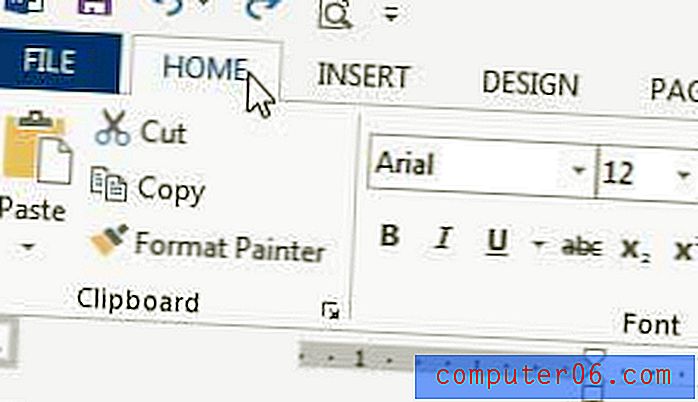
4 단계 : 리본의 단락 섹션에서 테두리 버튼 오른쪽에있는 드롭 다운 메뉴를 클릭 한 다음 사용할 테두리 유형을 클릭합니다. 아래 예에서 바깥 쪽 테두리 옵션을 사용하겠습니다.
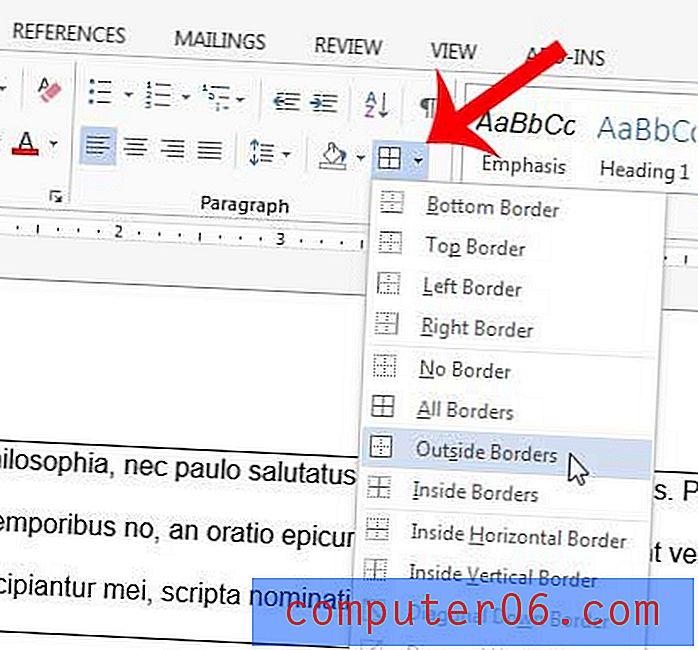
Microsoft Word가없는 사람이나 PDF를 특별히 요청한 사람에게 문서를 보내십니까? Word 2013에서 PDF로 저장하는 방법을 배우고 해당 문서 형식으로 파일을 쉽게 복사하십시오.


